只狼游戏相关内容交流群:1102710456、667938183,欢迎热爱只狼的小伙伴加群交流。
也非常欢迎对本Wiki中尚未新建的页面进行图片或文字投稿,编辑方法参见:编辑帮助。
本Wiki包含与单机游戏《只狼:影逝二度》相关的各类内容,包括常用攻略、人物介绍、数据整理等。
只狼游戏相关内容交流群:1102710456、667938183,欢迎热爱只狼的小伙伴加群交流。
也非常欢迎对本Wiki中尚未新建的页面进行图片或文字投稿,编辑方法参见:编辑帮助。
AnimStudio
阅读
2024-05-06更新
最新编辑:琐帝BNU
阅读:
更新日期:2024-05-06
最新编辑:琐帝BNU
简介
DSAnimStudio,一般称DSA/DSAS/动作编辑器,用于查看与编辑解包文件夹chr里的anibnd.dcx文件,用于修改角色各种动作伴随的atk攻击,bullet子弹,speffect特效,sfx视觉特效,iframe无敌帧,输入窗口等一系列词条,其中许多词条会从参数编辑工具里的各种参数调用数据,使用DSA前建议有一定参数编辑基础。
注意事项:虽然一般称DSA为动作编辑器,但实际上其编辑的是anibnd.dcx文件用Yabber解包后得到的tae文件(TimeActEvents),而不是模型本身的骨骼运动文件(hkx文件),由于一个关键工具【havok content tool 2016】的缺失,只狼目前并无修改hkx文件的办法,即修改角色骨骼运动数据或导入其他角色的骨骼动作数据目前是不可行的。
2023/6/09TagTools的原作者在Discord频道?sn?发布了lingsamuel的Havoc.Cli.v0.2.1, 可以把Havok2018.1的动画hkx转换为只狼可用的2016.2版本,最终可实现修改角色骨骼运动数据和导入其他角色的动画骨骼数据。
Havoc.Cli[[ https://github.com/lingsamuel/TagTools/tree/havoc%7C源代码]]
下载
打开Github的DSAnimStudio仓库页面,
在右侧Releases中选择版本,点击Assets展开,点击DSAnimStudio_v[版本号].zip进行下载,解压。
目前CDSZ发布了4.9.9汉化修复版(包括UI界面,词条修复等)
打开GITHUB的DSAnimstudio 4.9.9页面
下载最新的汉化修复版(源码链接)
必要运行环境以及注意事项
- 作者给出的环境要求为Net6.0
- 如果打开依然有问题请尝试再安装Net5.0
- DSA需要全英文路径,不能有中文
- 4.6及以下版本需要特定解包文件(chr,msg,material,parts,param,other),建议全部解包
- chr文件放在游戏根目录或者根目录的mods下
- 3.0.5及以下版本打开只狼的anibnd.dcx文件需要降级(tool>downgrade)
- 对2.4.5版本需要手动把DSA根目录>Res文件夹下的TAE.Template.SDT.xml进行更新,打开此页面,下载此文件覆盖TAE.Template.SDT.xml,否则因为StateInfo参数的缺失会使编辑过的文件里视觉特效数据大部分丢失。(仅针对从Releases下载的版本,4.9.3无此问题)
- 3.0.x版本bug很多且没有重要功能更新,不推荐使用
常用版本和说明
对只狼的动作文件编辑一般使用2.4.5或4.9.3
- 2.4.5版本比较老旧,需要游戏进行解包,需要对anibnd.dcx文件进行降级才能查看(狼的动作文件有多个,带c0000前缀的都需要降级),且无法查看狼的atk判定范围,但功能比较简洁,启动稍快(对于新手入门,推荐4.9.3版本,2.4.x需要注意的点和问题太多了)
- 4.9.3版本可以不解包游戏文件打开anibnd.dcx,不需要降级anibnd.dcx文件,可以查看狼的atk范围,功能比较多
本wiki以功能更丰富的4.9.3版本作为示例
操作流程
- 下载并解压后,运行DS ANIM STUDIO.exe,初次使用的话分已有anibnd.dcx文件或还没解包
- 如果已有anibnd.dcx文件,点击左上角File>Open,选择anibnd.dcx文件,弹出以上界面
- 各项设置含义
- Project Directory:修改后的anibnd.dcx文件保存路径,一般设置成mods下的chr文件夹
- Game Data Directory:UXM解包后文件所在文件夹,如果没用UXM解包游戏则是游戏根目录文件夹,即exe文件所在路径
- ModEngine /mod/ Directory(Optional):mod引擎加载路径,一般为根目录下的mods文件夹,建议设置以使DSA加载自己的param数据
- Load loose GameParam Instead of loading them from regulation:加载解密后且解包的散装参数(魂三加载param用,只狼用不上)
- Load UXM unpacked game file:加载UXM解包后的文件,有完整解包文件建议使用,可以提高加载速度,无完整解包文件不要勾选
- 各项设置含义
- 还没有解包anibnd.dcx文件,点击左上角File>Open From Packed Game Data Archives,弹出以上界面
- 各选项设置含义
- Choose Game EXE:选择游戏exe文件
- Choose ANIBND:选择要打开的anibnd文件
- Choose CHRBND:选择和上面chr编号相同的chrbnd文件
- Choose Project Save Folder:修改后的anibnd.dcx文件保存路径,一般设置成mods下的chr文件夹(修改保存一次过后下次就可以使用Open了,缺少某个anibnd文件或者原文件可以直接使用DSA直接保存导出而不用重新解包)
- 其余选项与上面Open的选项一致
- 各选项设置含义
基本操作方法
- 左边为动作ID选区
- 白字为动作ID,黄字为注释(相当于param里的name,直接编辑输入中文会乱码,使用tools里的导出注释,编辑后再导入可以正常显示中文)
- 点击TAE栏可以折叠或展开
- Ctrl+H跳转到对应tae,例如输入104跳转到a104
- Ctrl+G跳转到对应ID动作,例如输入70410000跳转到a070_410000动作
- 中间是动作词条区
- 最上面一栏显示当前动作信息
- 点击选择词条,可对词条进行编辑数据,改变类型,复制,删除,移动或改变长度
- 上方时间轴按住鼠标左键可以拖动,按住Shift+鼠标左键拖动
- 有些动作会引用其他动作的hkx(override型动作,即同动作但不同词条,显示Override HKX,可编辑)或者直接复制其他动作(clone型动作,即同动作也同词条,显示Clone Anim Entry,灰色,不可编辑,需跳转到原动作编辑或转换为override类型)
- 两个快捷键:F4为跳转到引用或复制的原动作id,ctrl+i为引用输入动作id的动作及所有词条,用这个可以快速将clone类型动作转换为override类型动作
- 右上角窗口为预览窗口
- 播放动作时当前动作帧数/时间,总动作帧数时间等信息在这里展示
- 按住鼠标左键旋转视角,按住鼠标右键平移视角,滚轮缩放视角
- A/D旋转视角(需要在Simulation勾选)
- 右下角为词条数据编辑区
- 点击词条高亮后可以在此处编辑选中的词条数据
一些推荐设置
- 打开选项Window>Entity Utils,将Viewport Status Type由[Condensed]改为[Full],这样预览窗口可以完整显示当前生效的speffect和装备的parts等信息
- 勾选选项Event Gragh>Start with all TAE section collapsed,这样打开DSA后所有TAE为折叠状态
- 打开选项Simulation,默认未勾选的两个词条分别是黑魂三和法环用的动作变速词条,一般不用管
快捷键
空格:播放/暂停动画
Shift+空格:从头播放动画
←/→:前/后一帧
Ctrl+R:重置根骨骼位置(比如雾鸦移动上天可以用这个重置位置到地面)
Ctrl+鼠标滚轮:缩放词条区
这几个操作有点意义不明,用不上
Home/End:跳转到重播起始帧/结束帧
Shift+Home/End:跳转到动画起始帧/末尾帧
Ctrl+Home/End:跳转后停止播放动画
Shift+右键:新建词条(不建议使用,复制现有词条更方便且可以减少修改出错)
Ctrl+C:复制词条
Ctrl+V:以鼠标位置为开头粘贴词条
Ctrl+X:剪切词条
Delete:删除词条
Ctrl+Shift+V:按复制词条的原帧数位置粘贴词条
Ctrl+S:保存
Ctrl+Shift+S:另存为
Ctrl+Z:撤销
Ctrl+Y:还原撤销
Ctrl+F:搜索栏
Ctrl+H:跳转到对应TAE
Ctrl+G:跳转到对应动作ID
Ctrl+J:复制当前动作ID
Ctrl+K:跳转到复制的动作ID
Ctrl+I:引用其他动作的hkx并复制词条(即override型)
F1:改变选中词条的event类型
F2:修改当前动作注释(只支持英文,中文会乱码)
F3:打开动作属性窗口
F4:跳转到override型和clone型动作的引用动作
F5:重载当前角色(对只狼没用,只对魂环生效)
F8:连招预览窗口
Insert:复制当前动作(只复制不能调用,只狼目前无法新建动作)
Ctrl+↑ / PageUp:跳转到上个TAE
Ctrl+↓ / PageDown:跳转到下个TAE
Shift+↑:往上10个动作
Shift+↓:往下10个动作
搜索功能
- 双击搜索结果再点击词条区就可以直接跳转到对应动作ID
- Search Query:需要搜索的值
- Match Entire Value:全词匹配(比如不勾选搜索“7”结果是所有数值中含有7的,勾选后只会显示值就是7的)
- Search Type:搜索类型
- Parameter Value:词条内数值
- Parameter Name:参数名称
- Event Name:词条名称
- Event Type Num:词条类型ID
- 应用举例,Event954是只狼里常用的一种无敌帧,分为一般无敌,下段无敌,投技无敌,突刺无敌,那么要寻找带有这种无敌帧的动作只需要用Event Type Num搜索954,就可以看到所有带有这种无敌帧的动作而不用手动翻动作查看
各选项详细功能
一些打开后关闭不了的窗口可以用Esc键关闭
File/文件
- Open:打开已有anibnd.dcx文件
- Open From Packed Game Data Archives:打开anibnd.dcx文件,未解包anibnd.dcx文件时使用
- Recent Files:最近打开的文件
- Clear all recent files:清除打开文件记录
- Reload GameParam and FMGs:重载param和fmg(参数和文本)
- Save:保存
- Save As:另存为
- Save New Backup On Every Save:每次保存时都生成一个新备份
- Export *.TAE Containing The Currently Selected Animation:导出包含当前动作的TAE文件(一般用不上)
- Save Config File:保存当前DSA设置
- Enable Config File Autosaving:每次改变设置后自动保存
- Reload Config File:重载DSA设置文件
- Exit:关闭DSA
Edit/编辑
- Collapse/Expand All TAE Sections:折叠/展开所有TAE
- 其余选项见快捷键区
EventGraph/词条显示设置
- Sanp Events To Framerate:调整词条帧数标准
- 只狼大多数动作是30帧,少数为60帧,可以调节这个来适应(不过在30帧动作里使用60帧标准词条的话可以出现0.5帧)
- Use Fancy Text Scrolling:启用词条文本滚动,悬停时文本会滚动(但实际上不勾的最大影响是不能直接显示词条详情了)
- Start with all TAE section collapsed:启动时折叠所有TAE
- Auto-scroll During Anim Playback:播放动作时词条窗口跟随滚动
- Solo Highlight Event On Hover:悬停在词条上是高亮此词条,其他词条会变暗
- Show Event Info Popup When Hovering Over Event:悬停时显示词条详细数据信息
Simulation/效果开关
- Simulate Sound Effects:启用声音
- Simulate Rumble Cam:启用震动镜头
- Simulate Weapon Style Changes:启用武器风格变化(单双持之类)
- Simulate Character Tracking (A/D Keys):启用A/D旋转视角快捷键
- Simulate Animation Blending:启用Blend词条模拟
- Simulate Animation BLending (Combo Viewer):启用连招预览里的Blend词条模拟
- Simulate Additive Overlay Anim PLayback Events:启用607面部表情词条模拟
- Simulate Weapon Model Location Override Events:启用715 override词条武器位置变化显示
- Simulate Hitbox Events:启用攻击判定显示
- Simulate SpEffects:启用特效显示
- Simulate DS3 DebugAnimSpeed:启用黑魂三603变速词条(其实只狼也有这个词条,但是使这个词条生效需要插件hoodiepatch.dll,作者没有更新对只狼的支持,悲)
- Simulate ER AnimSpeedGradient:启用法环608变速词条
- Simulate Bullet Spawns:启用子弹产生显示
- Simulate SFX Spawns:启用特效产生显示(4.9.3在播放一些动作遇到视觉特效词条时概率报错,原因不明,取消掉这项就行)
- Simulate Opacity Change Events:启用透明度变化
- Simulate Draw Mask Changes:启用mask变化
Animation/动画播放设置
- Lock to Frame Rate Defined in HKX:调节动画播放速度
- Enable Root Motion:启用根运动(根运动是实际上的位置?有些看似在空中的动作跨不过障碍物是因为根运动实际还在地上)
- Root Notion TransLation Mult XZ:
- Root Motion TransLation Power XZ:
- Root Motion Translation Mult Y:
- Root Motion Translation Power Y:
- Root Motion Rotation Nult:
- Root Notion Rotation Power:
- Follow Type:Root Motion/Body DummyPoly:镜头跟随类型:根运动/身体的dummy点
- Camera Follow - Transition ZX:
- Camera Follow - Transition ZX Interporation:
- Camera Follow - Transition Y:
- Camera Follow - Transition Y Interporation:
- Camera Follow - Rotation:
- Camera Follow - Rotation Interporation:
- Prevent Root Motion From Reaching End Of Grid:防止根运动接触网格末端
FMOD Sound/声效设置
- Retry Initialization:重新初始化
- Reload All Sounds:重载所有声音
- Stop All Sounds:停止所有声音(但实测好像没什么效果?)
- Load Additional Sounds:加载其它声效库(其它角色或者环境音之类)
- Footstep Material:脚步声使用材质(type8的128词条是脚步声,会根据材质播放声音)
Tools/工具
- Combo Viewer:连招预览
- 左边为输入窗口,右边为可用指令
- Play Combo:播放连招,Stop Combo:停止播放,Loop:循环播放
- 预览连续输入前、后、左、右垫步,使用PlayerDodge指令加上对应动作id,则这四个动作会在播放到jumptable26词条(可垫步取消)的第一帧进入下个动作
- 不过右边的指令不一定能完全对应取消词条,表现为输入指令却要到播放完动作才进入下一个动作(需要查看的话可以把另一个词条拉成相同帧数用其他指令查看)
- 一般查看敌人连招会比较有用
- Export Skeleton Animations:导出骨骼动画
- Export ALl Events to Text File:导出所有词条数据为txt文本
- Export ALL Animation Names:导出所有注释
- Import ALL Animation Names:导入注释
- Enable GameData Logging:启用GameData日志
Window/界面设置
- Entity Utils:角色装备设置(c0000模组,狼),贴图,模型,NpcParam预设(非c0000模组)
- Scene Explorer:模型,骨骼,dummy点,镜头设置
- Toolbox:界面设置(一般只用得上查看单个dummy)
- Debug:调试骨骼
Window子菜单详细介绍
Entity Utils
- Show Player Equipment Editor Window:打开玩家装备菜单
- Behavior / Hitbox Source:行为组读取对象(义手和武技分别是左右手武器,切换这个可以正常看武技或忍具伤害判定)
- Viewport Status Type:预览窗口信息显示类型
- None:不显示,Condensed:简略,Full:全部显示
- Load Additional Texture Files:加载额外贴图文件
- NPC Param Selection:加载NpcParam预设(主要是快速切换同模组敌人的不同mask显示)
- Open NPC Model Importer:导入fbx模型
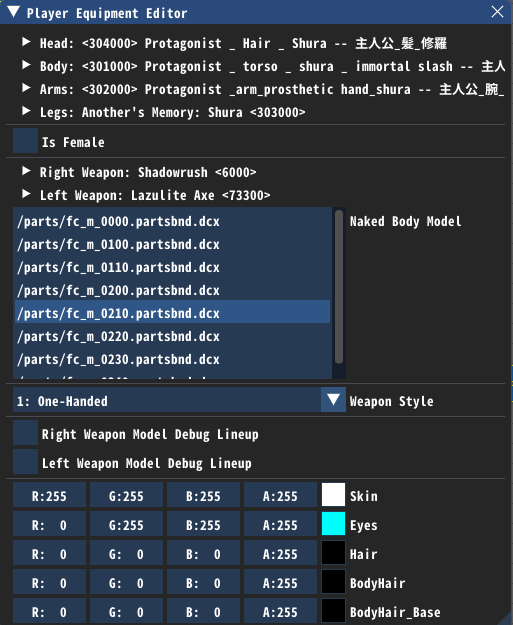
可以通过这里快速切换装备来预览模型,对外观mod来说可以不用上游戏测试
- Haed:切换头部装备
- Body:切换身体装备
- Arms:切换手部装备
- Legs:切换腿部装备
- Right Weapon:切换右手武器(即不同武技)
- Left Weapon:切换左手武器(即不同义手)
- Weapon Style:武器风格[单双持之类,但对只狼来说正常战斗应该只有1号右手单持这个风格(搜索32号设置武器风格词条会发现除了1号以外,0号作为收刀使用),楔丸模型或atk判定显示异常/消失可以查看一下这个选项是不是1号,0号会导致楔丸没法正常显示和读取]
Scene Explorer
- Models:模型设置
- Render Models:显示模型
- c0000:切换mesh和material
- Helpers:骨骼和Dummy显示设置
- Bone Lines:显示骨骼线条
- Bone Names:显示骨骼名称
- Bone Boxes:显示骨骼box?
- DummyPoly:显示Dummy点(全部,调整单个显示需要到toolbox>DummyPoly)
- DummyPoly IDs:显示Dummy点ID(全部)
- Show c0000 Weapon GLobaL DummyPoly ID Values (10000+):武器Dummy点ID显示通用前缀(右手10左手20)
- Sound Instances:显示声音ID(DSSI里那种ID)
- Cutscene Dummies:过场动画Dummy点
- Helper X-Ray Mode:勾选这个才能看到骨骼线条
- Cameras:相机设置
Toolbox
- MAIN UI SIZE SCALE:UI缩放比例
- Menu Item Width:菜单滑动条长度比例
- Apply New Scaling options:应用以上比例设置
- Viewport Status Text Size:预览窗口—状态文本大小比例
- Viewport Framerate Text Size:预览窗口—帧数信息大小比例(左下角蓝字)
- Viewport Memory Text Size:预览窗口—内存信息大小比例(右下角黄字)
- Volume:音量大小
- Reset to 100%:重置音量大小为100%
- DummyPoly:Dummy点显示开关(需要先打开SceneExplorer的显示设置)
- Global Show All:显示所有Dummy点和ID
- Global Hide All:隐藏所有Dummy点和ID
- Global Invert All:反转所有选项
- 隐藏所有Dummy点后打开下方子菜单,悬停会显示当前Dummy点位置和ID,点击使其高亮一直显示

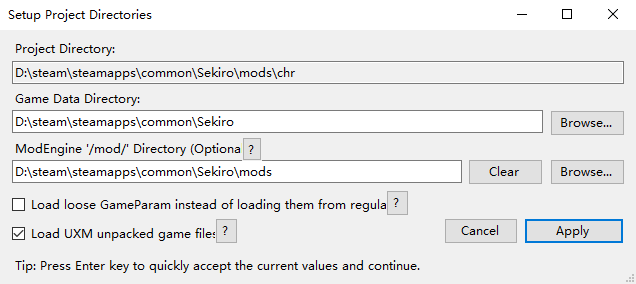
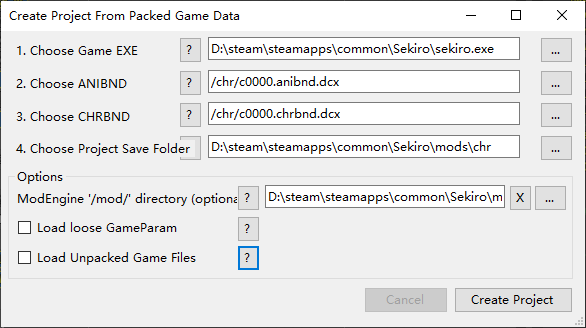
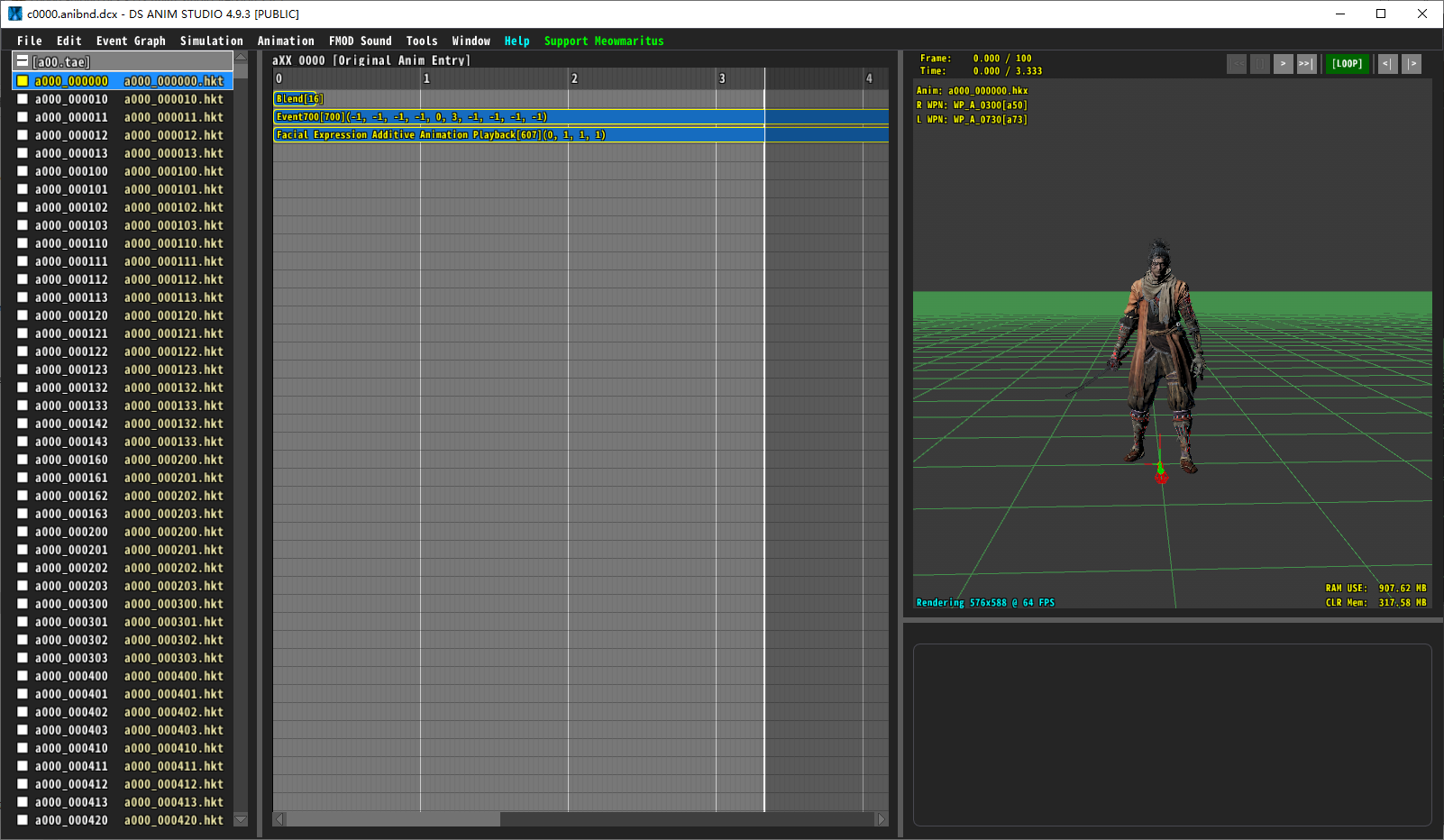
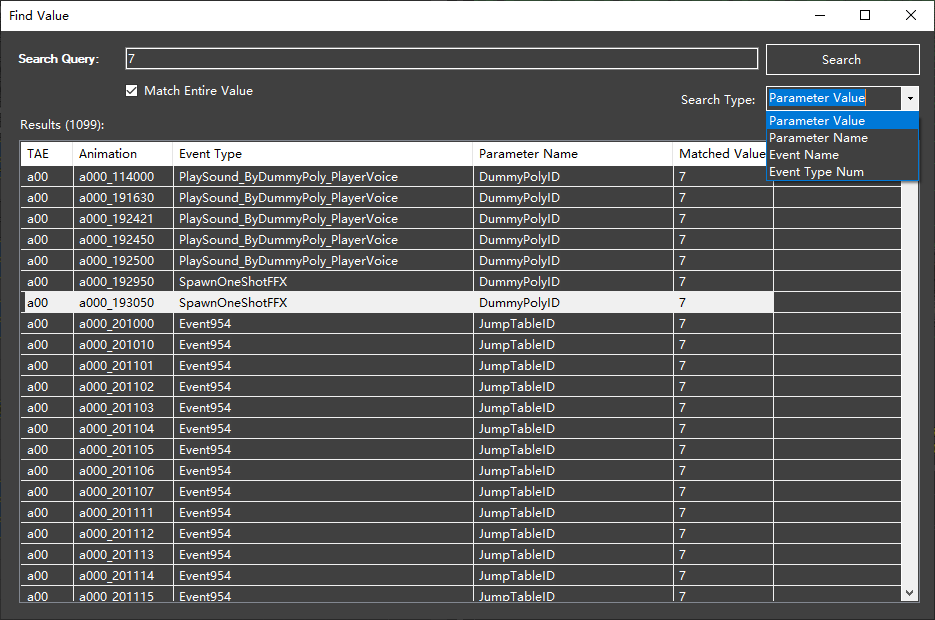
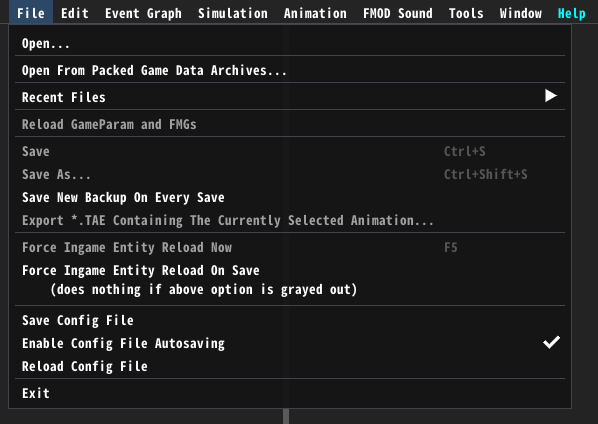
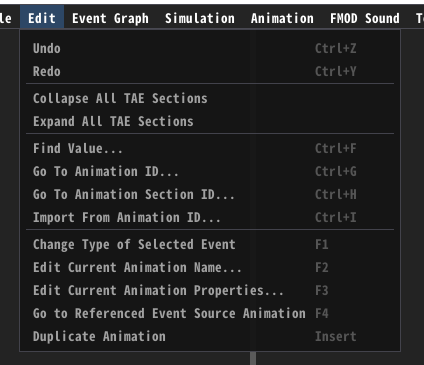
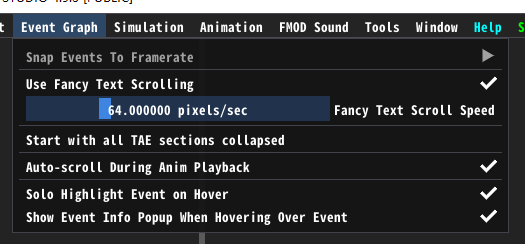
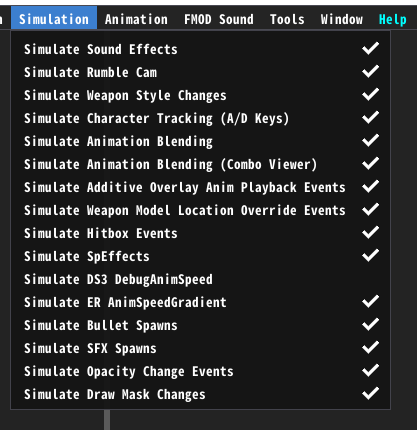
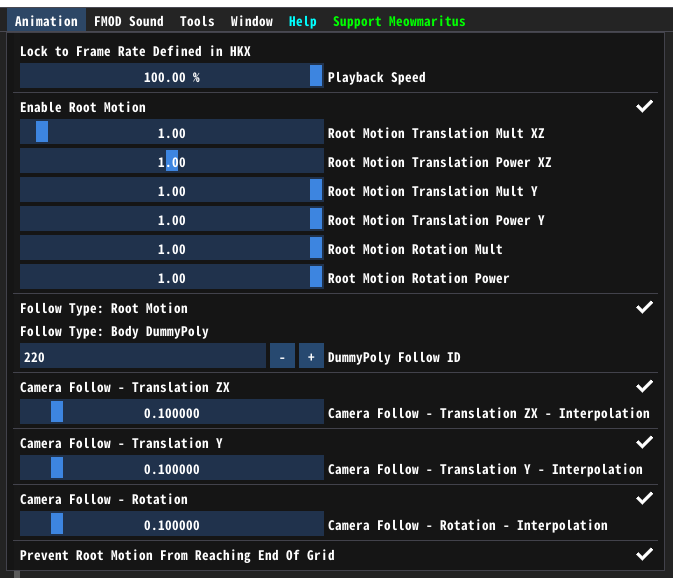
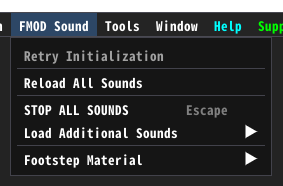
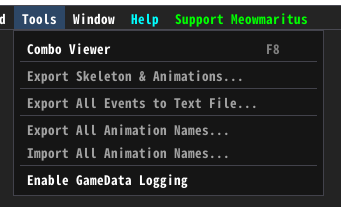
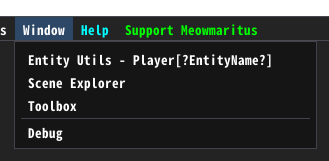
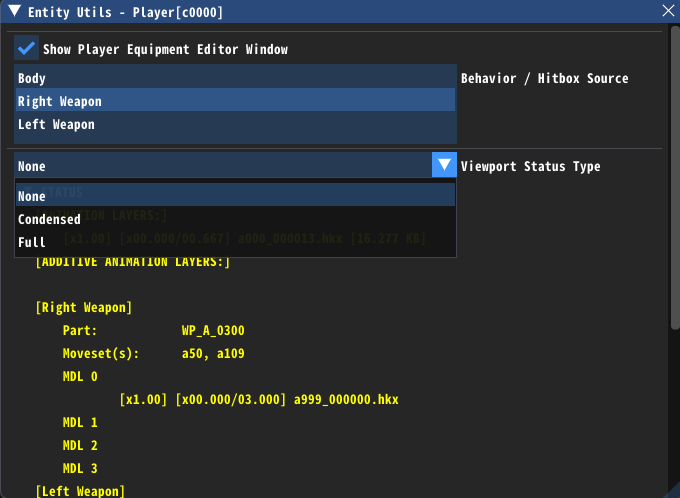
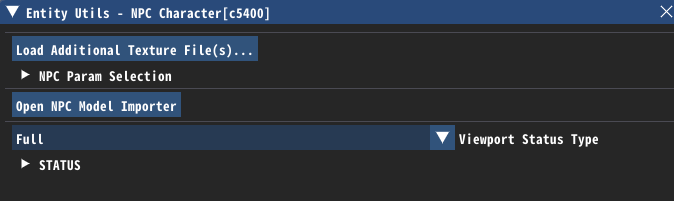
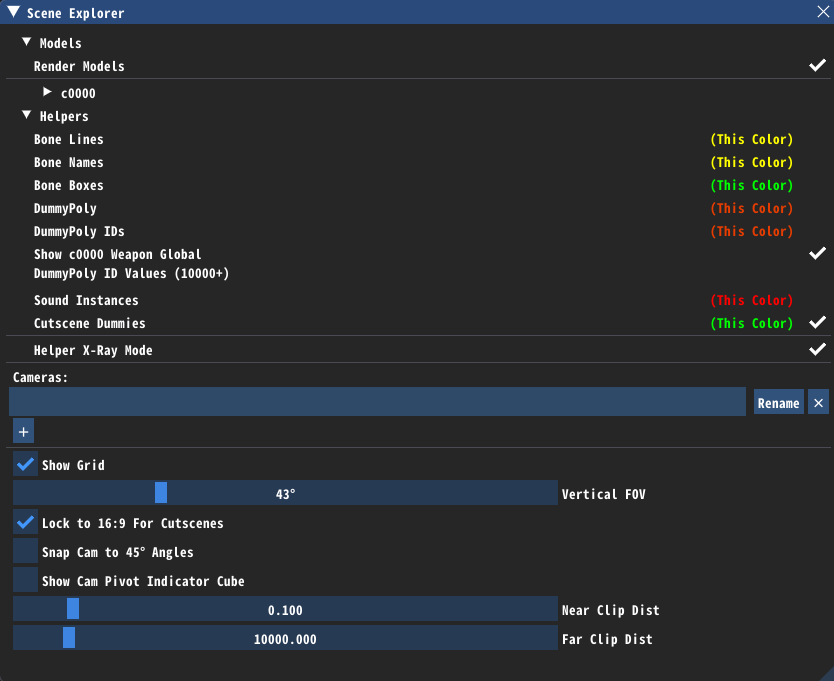
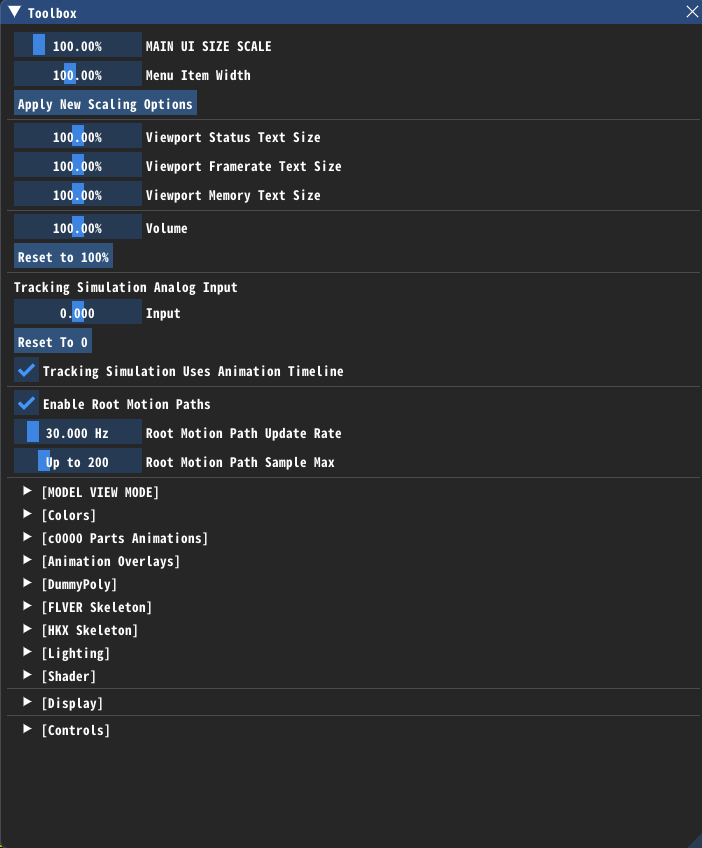

 沪公网安备 31011002002714 号
沪公网安备 31011002002714 号